Не позволяйте жесткому диску переходить в спящий режим в Windows 11/10
В этом посте мы увидим, как вы можете предотвратить переход вашего основного, дополнительного или внешнего жесткого диска или USB в спящий режим на компьютере с Windows 11/10/8/7 . Вы не хотите, чтобы ваш внешний жесткий диск переходил в спящий режим, и тем не менее вы обнаружите, что время от времени он переходит в спящий(Sleep) режим. Сон — это режим энергосбережения, который позволяет быстро возобновить работу на полной мощности, когда вы захотите снова приступить к работе.
Предотвратить(Prevent Hard Disk) переход жесткого диска в спящий режим
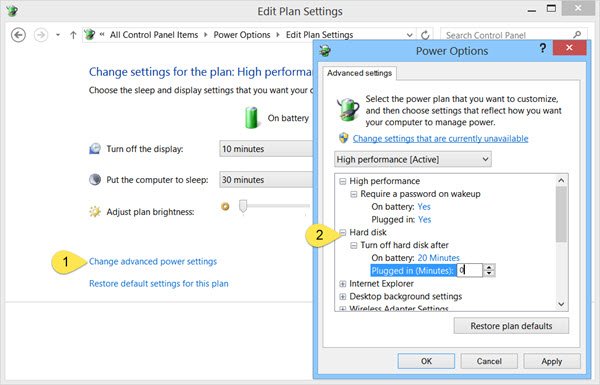
Чтобы остановить или предотвратить переход жесткого диска(Hard Disk) в спящий режим, щелкните значок « Battery / Power на панели задач и выберите « Дополнительные параметры питания»(More Power options) . В открывшихся окнах панели управления выберите « (Control Panel)Изменить параметры плана»(Change Plan settings) для текущего плана электропитания. В следующем окне выберите Изменить дополнительные параметры питания(Change advanced power settings) .
В открывшемся окне « Электропитание » щелкните (Power Options)+ sign » рядом с параметром « Жесткий диск(Hard Disk) ». Здесь вы увидите необходимые настройки под заголовком « Отключить жесткий диск ». (Turn off hard disk after)Измените значение на 0 .
Нажмите(Click) « Apply > OK и выйдите. Этот параметр предотвратит переход жесткого диска в спящий(Sleep) режим.
Предотвратить переход внешнего жесткого диска(Prevent External Hard Drive) в спящий режим
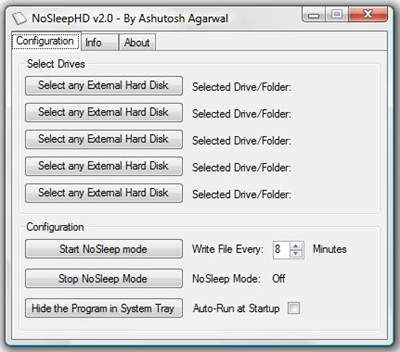
Если вы ищете бесплатное программное обеспечение, чтобы упростить задачу, попробуйте это! NoSleepHD (nosleephd.codeplex.com) каждые несколько минут записывает пустой текстовый файл на внешний жесткий диск, чтобы он не переходил в автоматический спящий режим. KeepAliveHD (keepalivehd.codeplex.com) запишет пустой текстовый файл как на основной, так и на дополнительный диски, чтобы предотвратить переход в автоматический режим ожидания. Mouse Jiggler предотвратит переход компьютера Windows в спящий режим. Sleep Preventer предотвратит переход компьютера в спящий(Sleep) режим , режим гибернации(Hibernate) , режим ожидания(Standby) .
Мы надеемся, что вы найдете этот пост полезным, чтобы помочь вам остановить внешний жесткий диск от спящего режима.
Проверьте также эти ссылки:(Do check out these links too:)
- Предотвратить выход компьютера Windows из спящего режима
- Спящий режим не работает в Windows(Sleep Mode is not working in Windows) .
Related posts
Программное обеспечение Best Hard Drive encryption для Windows 10
Increase Hard Drive speed & Improve performance в Windows 10
Как поменять жесткие диски в Windows 10 с Hot Swap
Как исправить Disk Signature Collision problem в Windows 10
Как конвертировать MBR в GPT без Data Loss в Windows 11/10
Не могу прочитать из source file or disk во время копирования в Windows 11/10
Как проверить, использует ли Disk GPT or MBR Partition в Windows 10
Windows 10 не Sleep | Sleep Mode не работает в Windows 10
Как удалить Volume or Drive Partition в Windows 11/10
Не может выбросить External Hard drive Drive or USB на Windows 11/10
Как создать Mirrored Volume в Windows 11/10
Внешний Hard Drive не отображается или обнаружен в Windows 11/10
Как сделать дефрагментацию Hard Drive с использованием Batch file в Windows 11/10
Make Disk Cleanup Tool Удалить все временные файлы в Windows10
Junk Files в Windows 10: что вы можете сделать безопасно удалять?
Как сопоставить Network Drive, используя Group Policy на Windows 10
Delete Temporary Files с использованием Disk Cleanup Tool в Windows 10
Как исправить 100% Disk, High CPU, High Memory usage в Windows 10
Бесплатный Disk Space Analyzer software для Windows 10
Как заставить Windows 10 полное отключение, чтобы поинтересовать его
